I. Giới thiệu
Người có thể thực hiện các bước này: Quản trị viên cấp cao và quản trị viên có quyền quản lý chấm công.
Nếu một tổ chức thực hiện các ngày nghỉ xoay vòng, người quản trị viên có thể thiết lập các quy tắc tương ứng trong Bảng điều khiển quản trị Chấm công. Ví dụ, các thành viên làm việc và chấm công năm ngày một tuần và sáu ngày một tuần xen kẽ.
II. Các bước thao tác
Bài viết này lấy Thứ Bảy và Chủ Nhật là các ngày nghỉ xoay vòng. Bạn có thể đặt các ngày khác theo nhu cầu.
Thiết lập ngày nghỉ
Thông báo: Điều này áp dụng cho nhóm chấm công ca cố định và ca tự do. Để biết thêm thông tin, xem Quản trị viên | Cài đặt chấm công ca cố định hoặc Quản trị viên | Cài đặt chấm công ca tự do.
- Đi đến Bảng điều khiển quản trị Chấm công và mở cài đặt nhóm chấm công bằng cách tạo một nhóm chấm công mới hoặc nhấp vào tên nhóm chấm công > Chỉnh sửa (trong phần Ca làm việc ).
- Làm một trong những việc sau:
- Thiết lập ngày chấm danh khác
- Chọn Thứ Hai đến Thứ Sáu cho Ngày làm việc.
- Nhấp vào Thêm ngày chấm công dưới Cài đặt Ngày Đặc biệt.
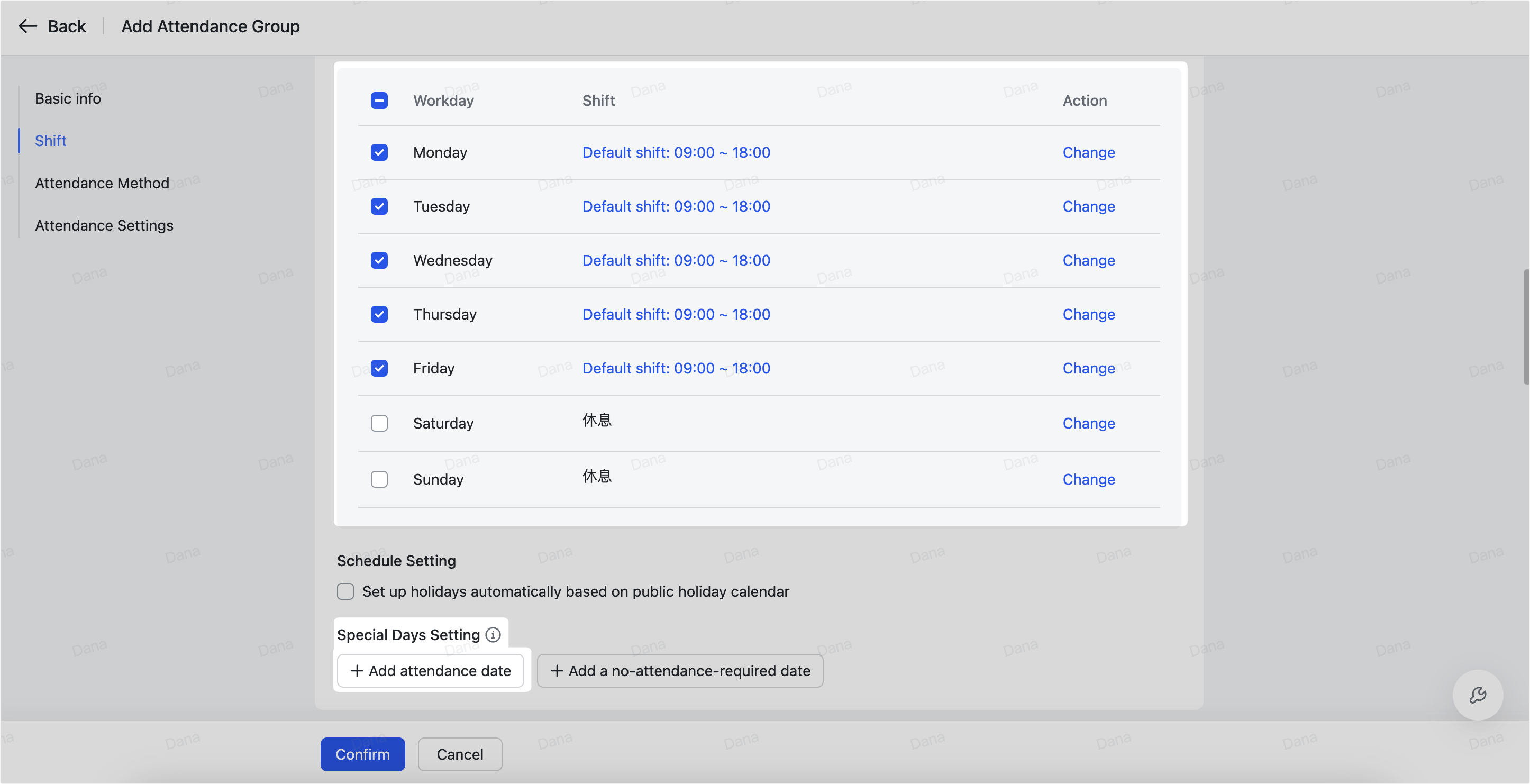
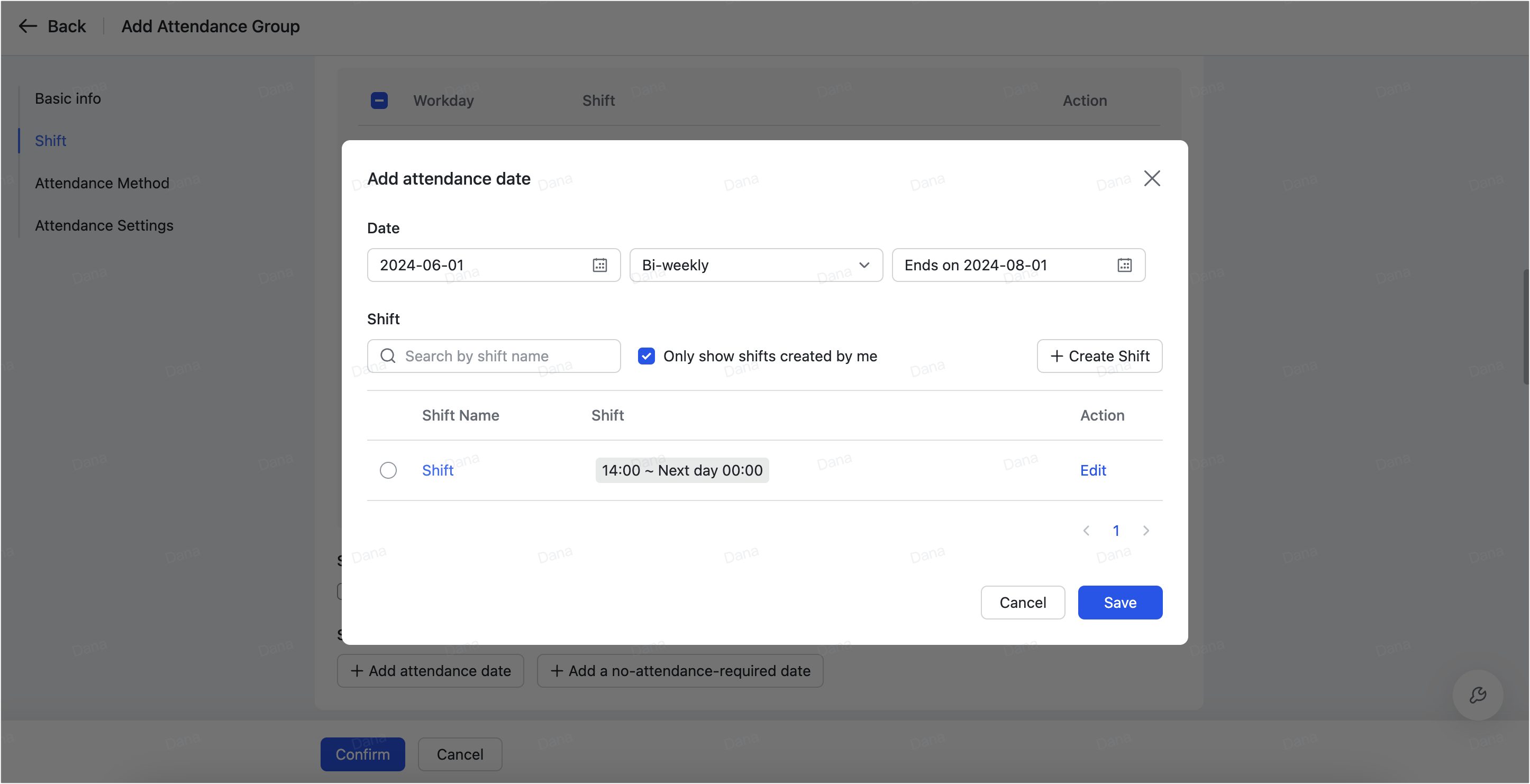
250px|700px|reset
250px|700px|reset
- Thiết lập ngày không cần chấm công
- Chọn Thứ Hai đến Thứ Bảy cho Ngày làm việc.
- Nhấp vào Thêm một ngày không cần chấm công dưới Cài đặt Ngày Đặc biệt.
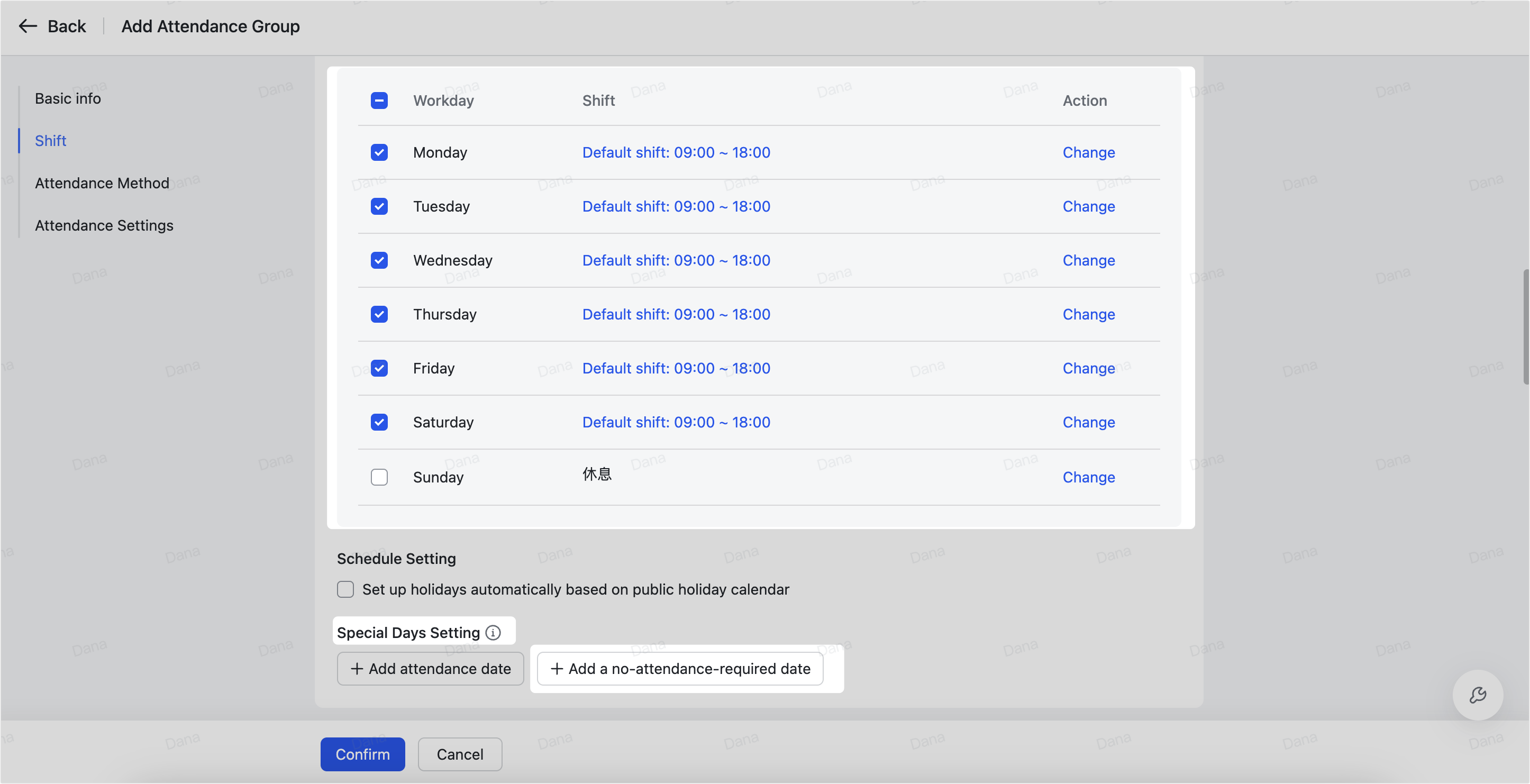
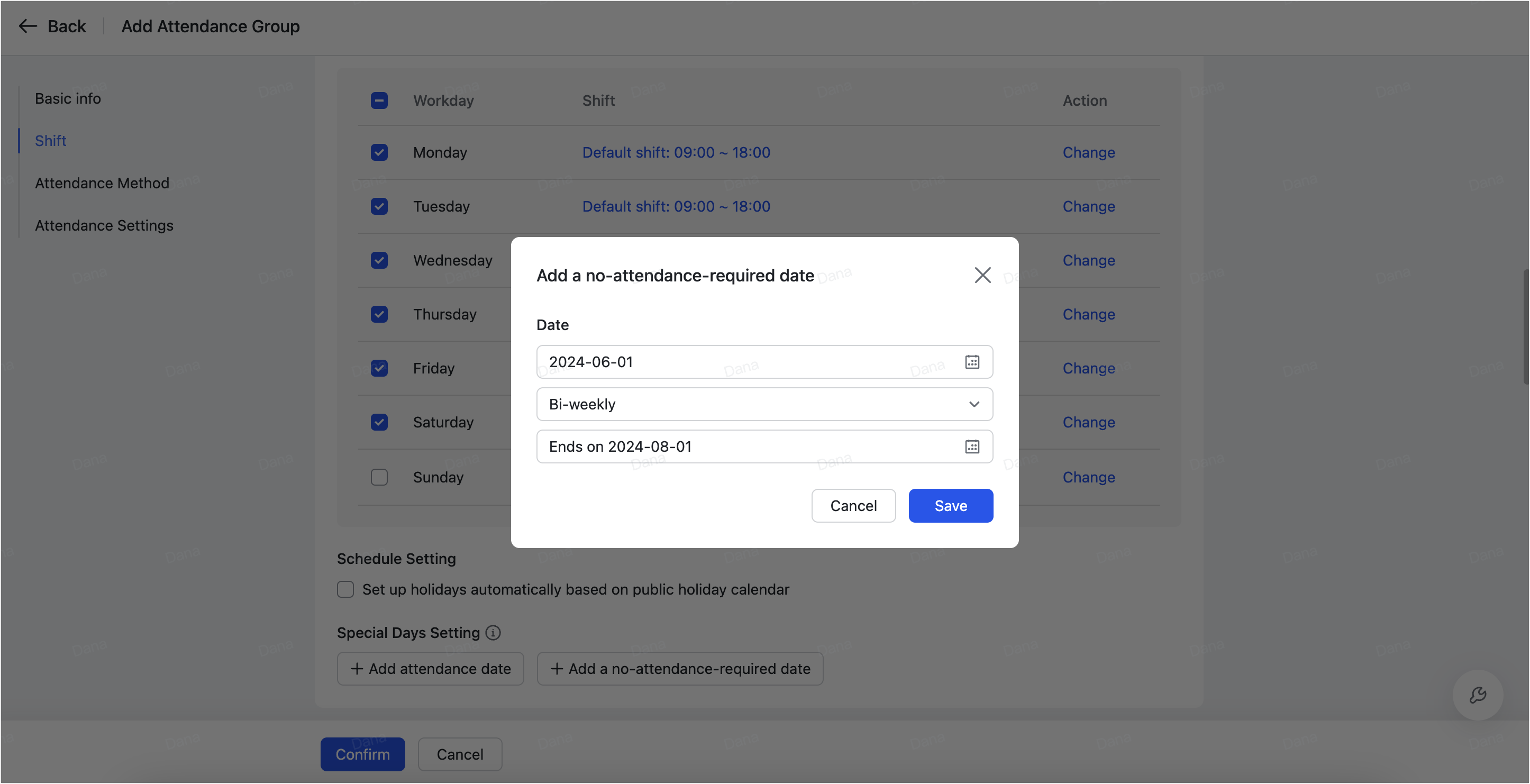
250px|700px|reset
250px|700px|reset
- Trong cửa sổ được hiện lên, chọn một ngày Thứ Bảy từ Ngày và chọn Hai tuần một lần từ danh sách thả xuống bên cạnh.
- Thiết lập ngày kết thúc và nhấp vào Lưu.
Lưu ý: Theo mặc định, ngày kết thúc là hai tháng sau ngày bắt đầu. Bạn có thể sửa đổi nó thành bất kỳ ngày nào trong vòng một năm.
Thiết lập chu kỳ ca làm việc hoặc nhập lịch trình làm việc
Thông báo: Áp dụng cho các nhóm ca làm việc theo lịch trình.
Bạn có thể thiết lập các ngày nghỉ xoay vòng cho nhóm ca làm việc theo lịch trình theo 2 cách sau.
Cách 1: Đặt chu kỳ ca
- Đi tới Bảng điều khiển quản trị Chấm công và nhấp vào Cài đặt Chấm công > Cài đặt Nhóm chấm công, sau đó chọn Lịch trình ở bên phải của Nhóm chấm công.
- Nhấp vào biểu tượng ... ở góc trên bên phải > Cài đặt chu kỳ ca, nhấp vào Tạo chu kỳ ca mới.
- Trong cửa sổ pop-up, chọn Vòng lặp theo ngày, sau đó nhấp vào Thêm để tạo một lịch trình gồm 14 ngày và đặt các ca làm việc hoặc thời gian nghỉ tương ứng. Nhấp vào Xác nhận khi bạn hoàn tất cài đặt.
Ví dụ, bạn có thể gán Ngày 1 đến Ngày 5 và Ngày 8 đến Ngày 13 cho một ca làm việc hoặc đặt Ngày 1 đến Ngày 6 và Ngày 8 đến Ngày 12 cho một ca làm việc.
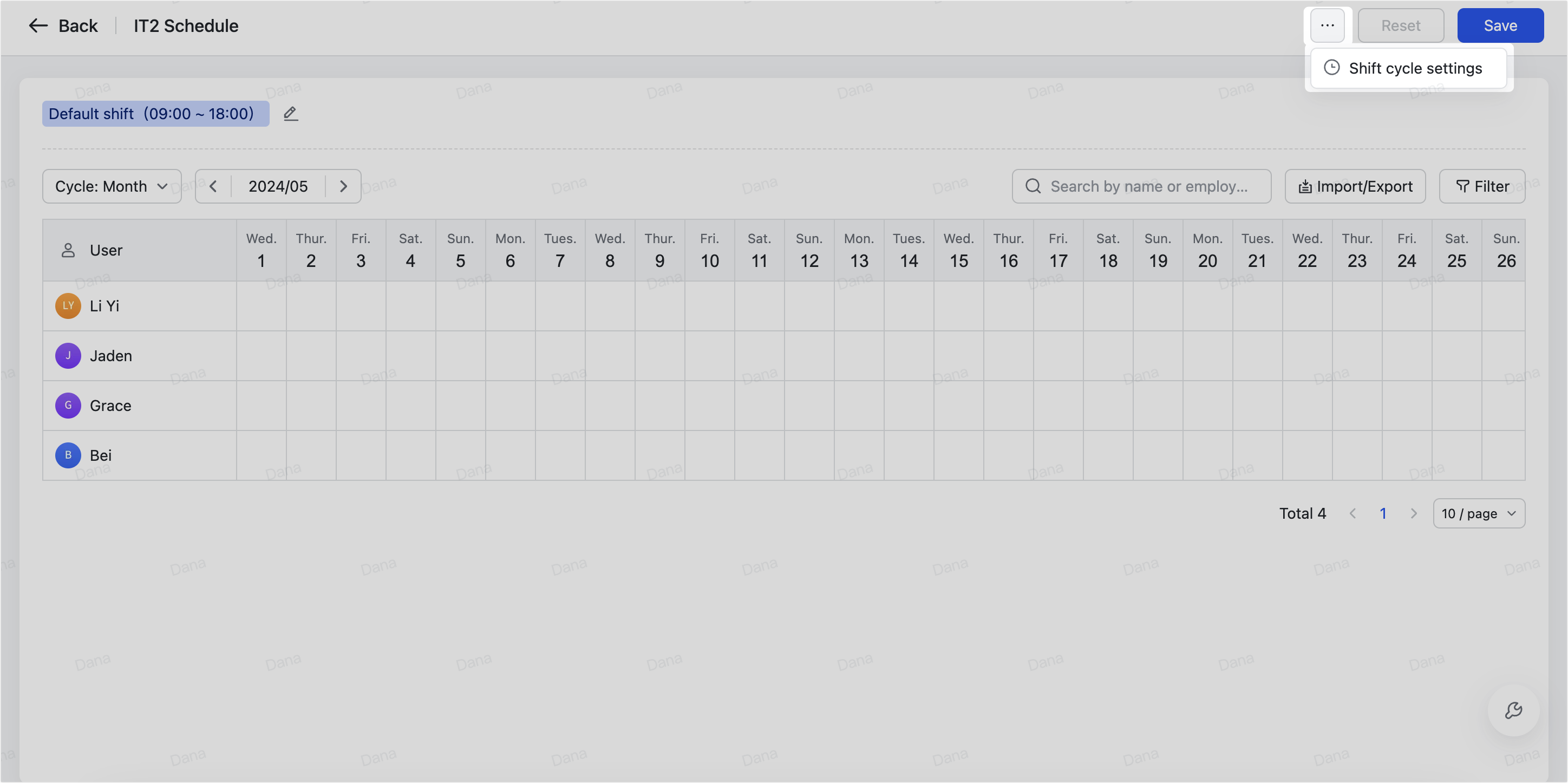
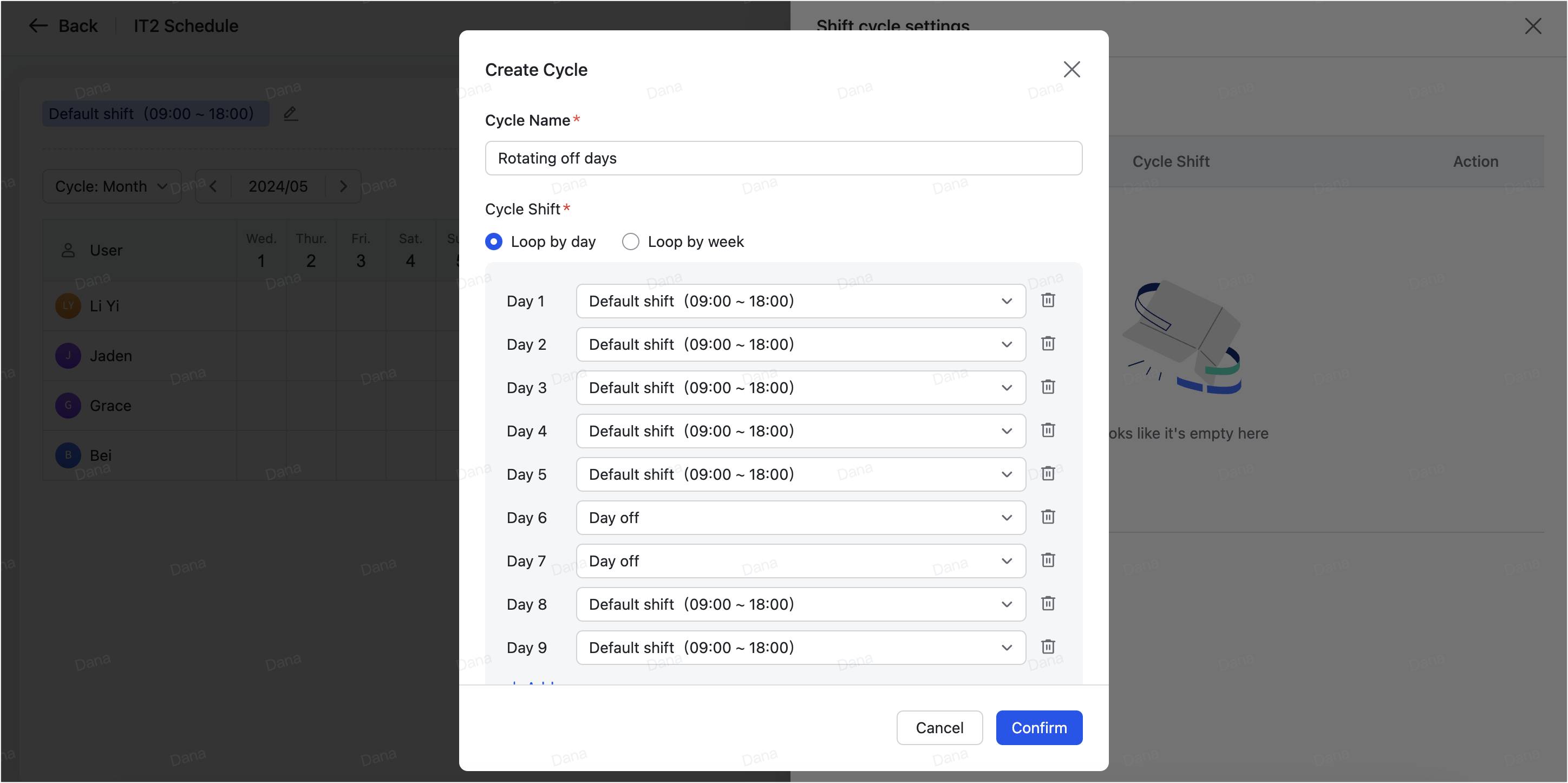
250px|700px|reset
250px|700px|reset
- Trong chế độ xem Lịch trình, nhấp vào ngày bắt đầu lịch trình của thành viên.
- Trong cửa sổ pop-up, nhấp vào Theo Chu kỳ và sau đó chu kỳ ca bạn đã tạo trong Bước 2 và 3.
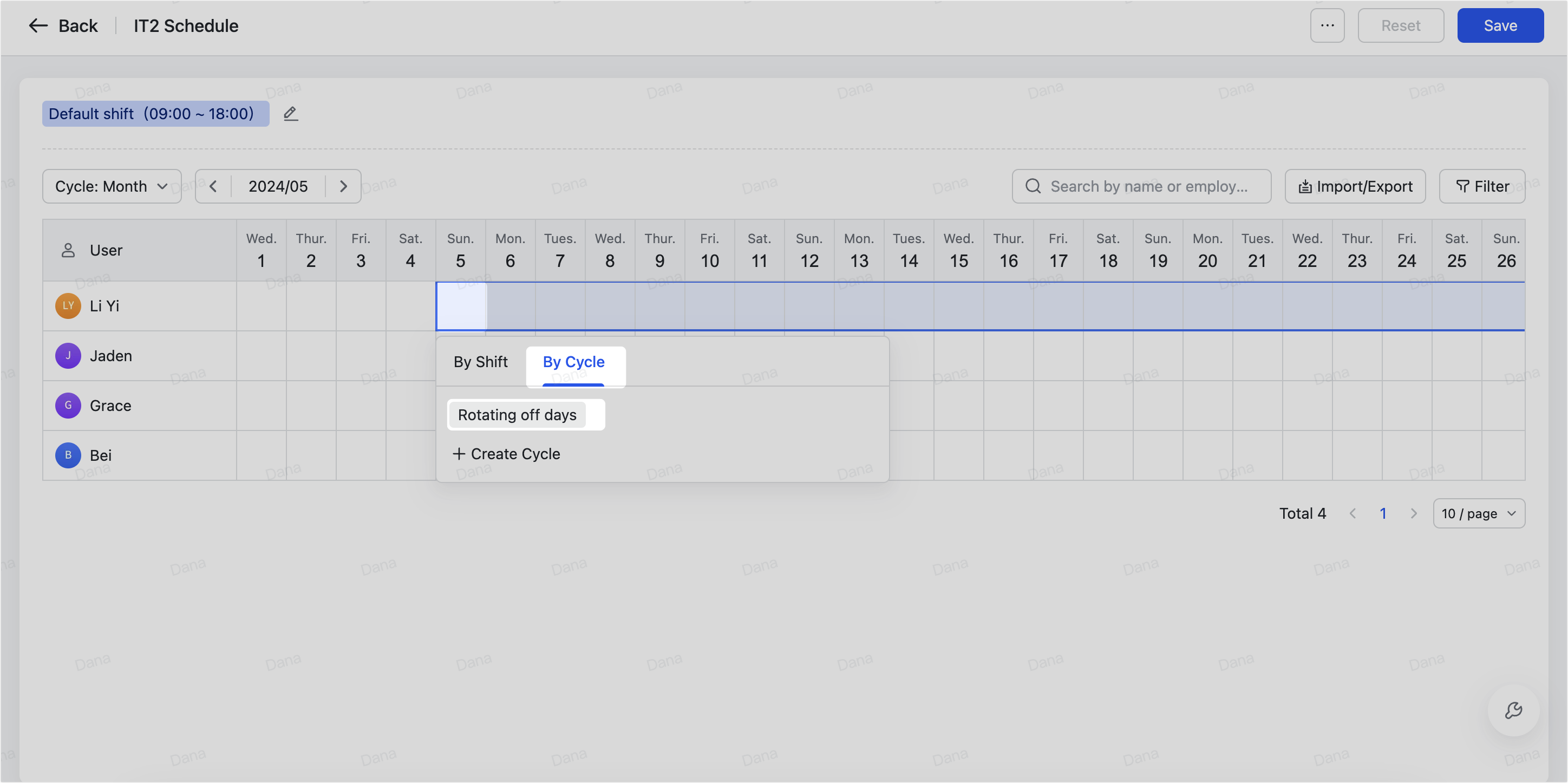
250px|700px|reset
Lịch trình sẽ được điền cho nhóm chấm công.
Cách 2: Nhập lịch trình
- Đi tới Bảng điều khiển quản trị Chấm công và nhấp vào Lịch trình ở bên phải mục nhập nhóm chấm công.
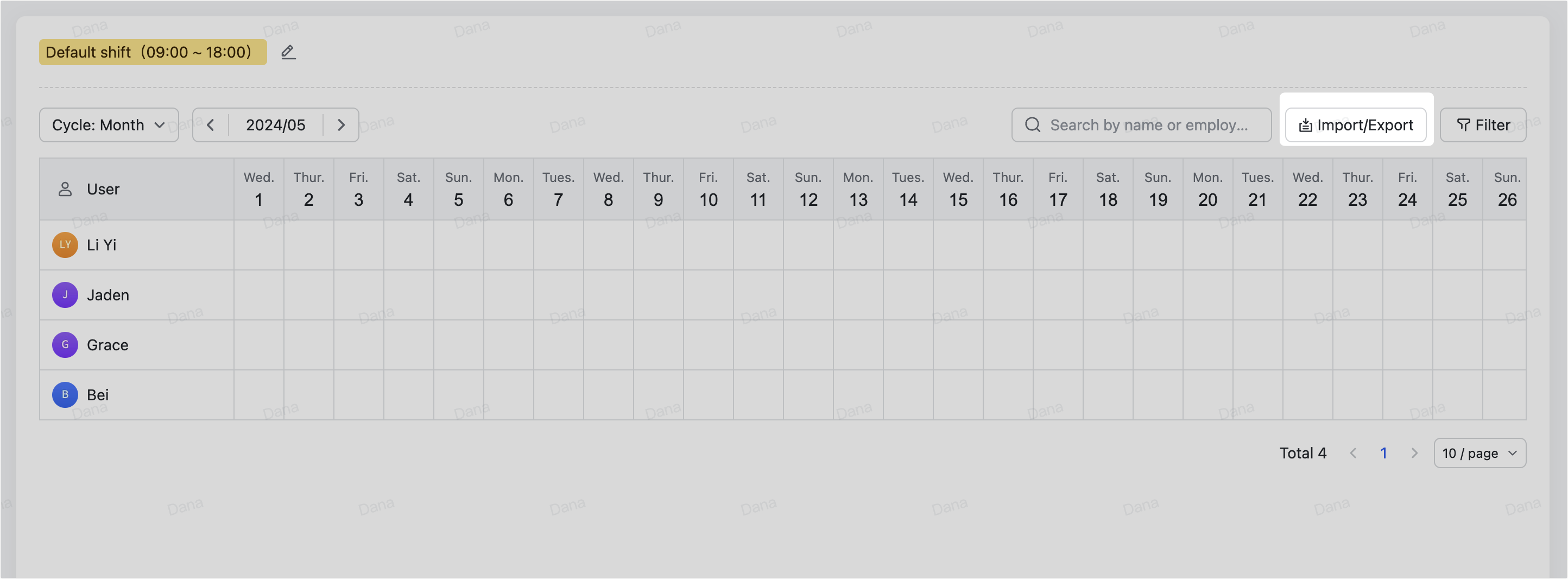
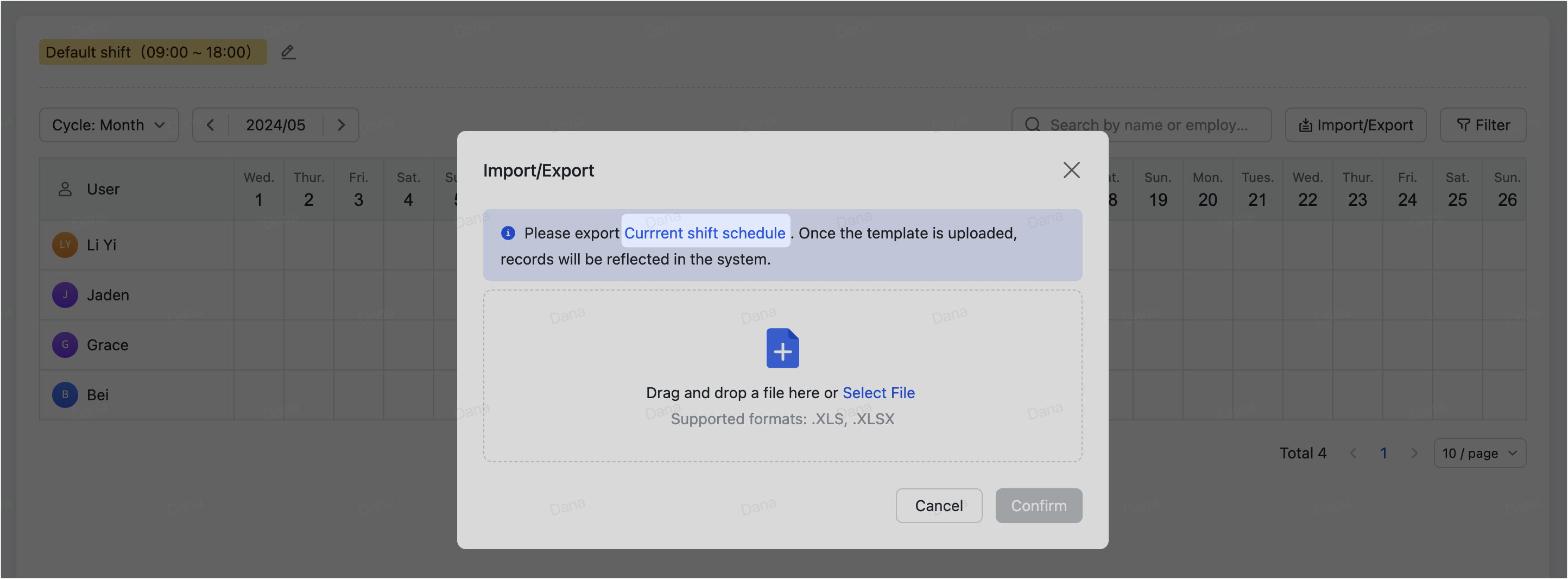
250px|700px|reset
250px|700px|reset
- Nhấp vào Nhập/Xuất, trong cửa sổ pop-up nhấp vào Lịch trình ca hiện tại để xuất dữ liệu lịch trình.
- Trong tập tin Excel, đặt lịch trình cho các thành viên theo cách thủ công và lưu các thay đổi.
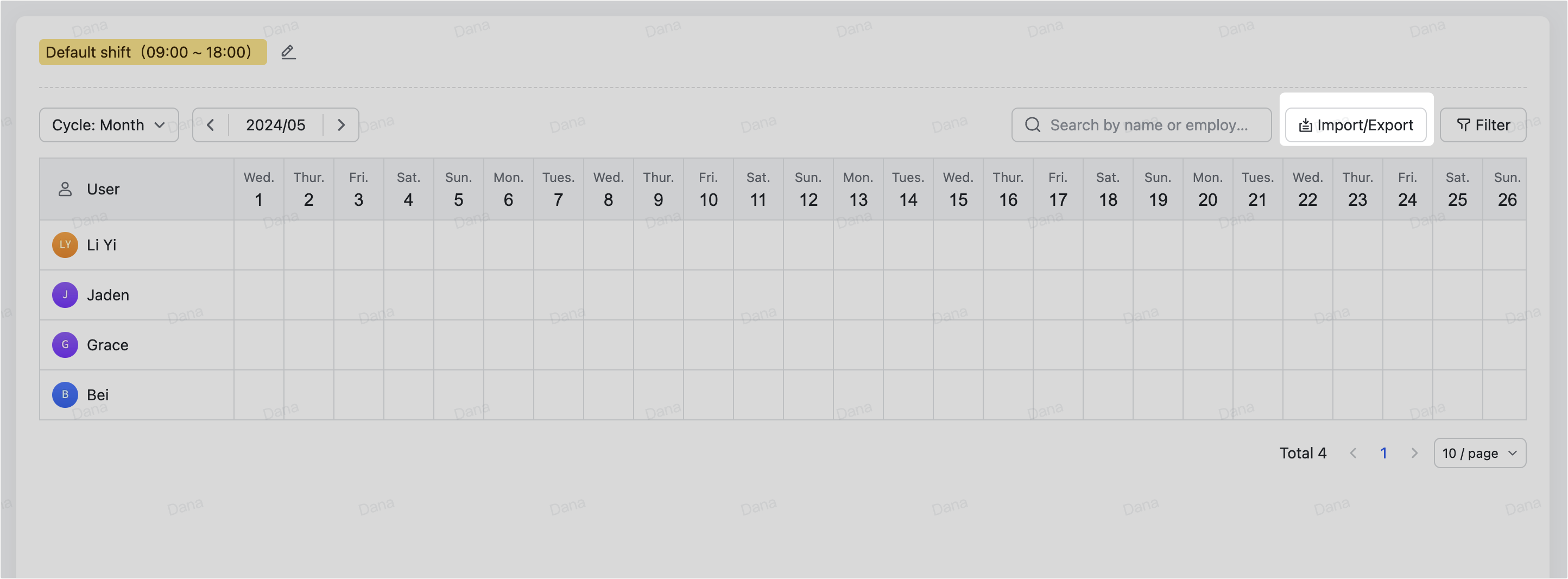
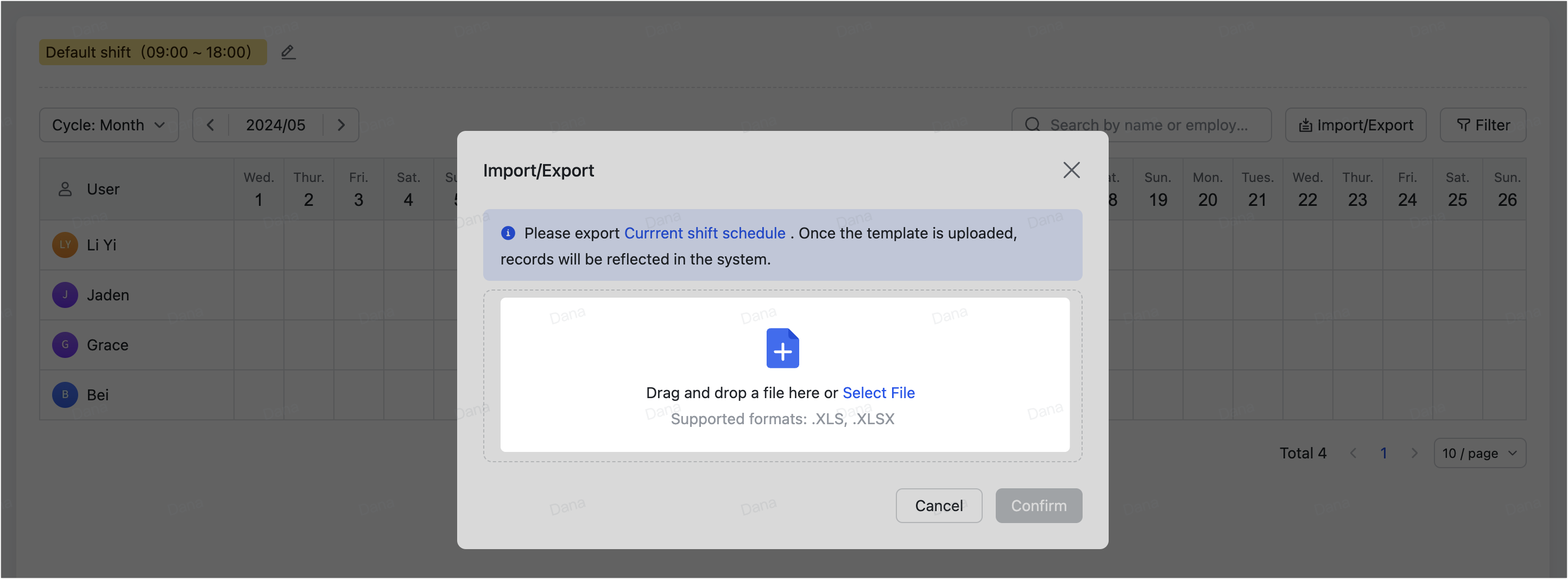
250px|700px|reset
250px|700px|reset
- Kéo và thả tập tin đã lưu trở lại vào cửa sổ, hoặc nhấp vào biểu tượng + .
